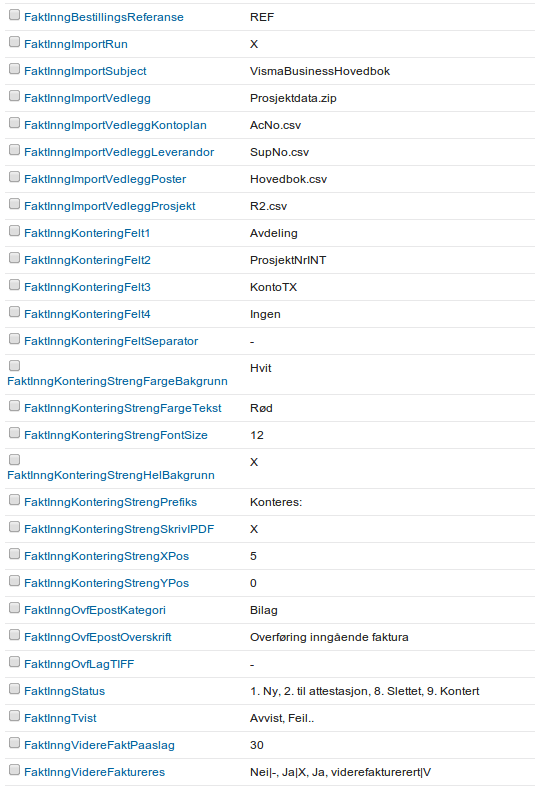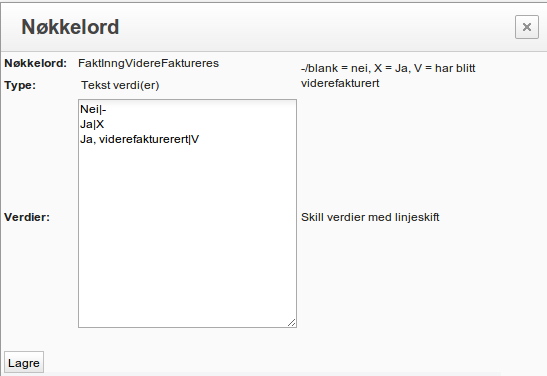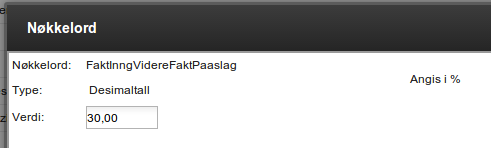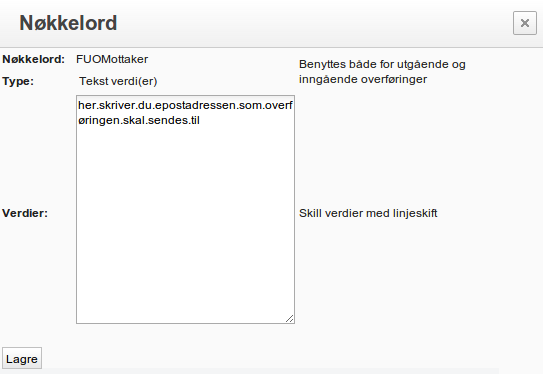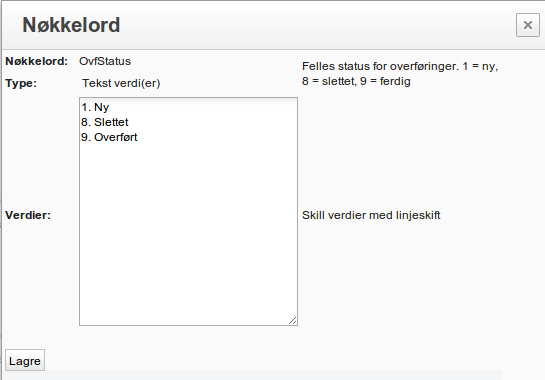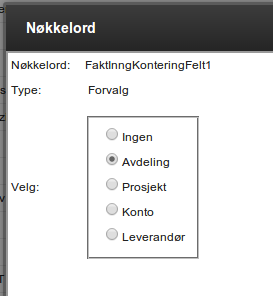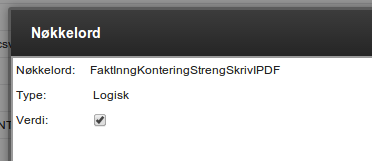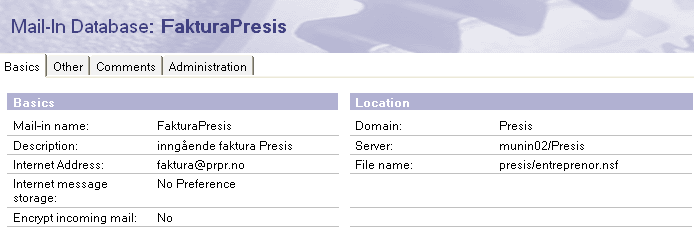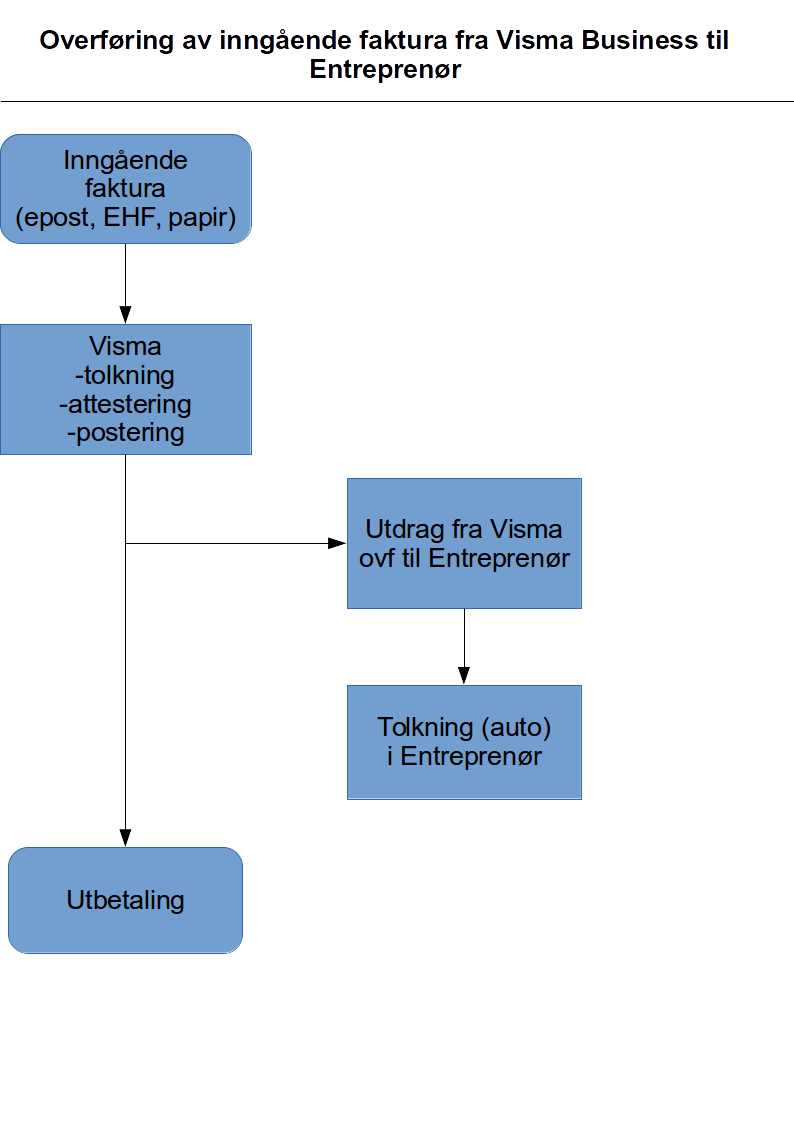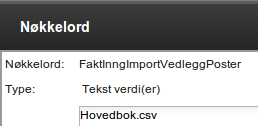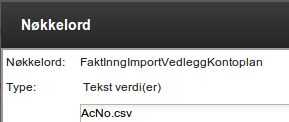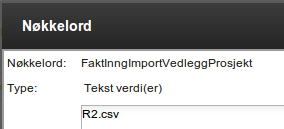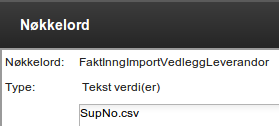Forskjell mellom versjoner av «ENT:Konfigurasjon inngående faktura»
| (21 mellomliggende revisjoner av samme bruker vises ikke) | |||
| Linje 1: | Linje 1: | ||
== Nøkkelord == | == Nøkkelord == | ||
| + | ===FaktInng nøkkelordene=== | ||
[[Fil:entif02.png]] | [[Fil:entif02.png]] | ||
| Linje 8: | Linje 9: | ||
*Dersom din leverandør legger teksten REF-1234 i overskriften eller teksten vil Entreprenør automatisk kontere den inngående faktura på riktig prosjekt. | *Dersom din leverandør legger teksten REF-1234 i overskriften eller teksten vil Entreprenør automatisk kontere den inngående faktura på riktig prosjekt. | ||
| + | ===Status - FaktInngStatus=== | ||
| + | FaktInngStatus definerer gyldige statuser. Merk at nummereringen må bestå. | ||
| + | |||
| + | ===Automatisk rekalkulering av prosjekt ved kontering=== | ||
| + | Nøkkelordet FaktInngRekalkulerProsjekt avgjør om prosjekt blir automatisk rekalkulert når inngående faktura konteres. | ||
| − | + | Dette valget er slått på som standard. Når databasen blir større kan dette ta tid. | |
| + | ===Viderefakturering=== | ||
Benytt FaktInngVidereFaktureres for å defineretekster som beskriver viderefakturering. Merk at hver linje består av en beskrivelse og en kode, delt med |. Kodene må ikke endres. | Benytt FaktInngVidereFaktureres for å defineretekster som beskriver viderefakturering. Merk at hver linje består av en beskrivelse og en kode, delt med |. Kodene må ikke endres. | ||
[[Fil:entif03.png]] | [[Fil:entif03.png]] | ||
| + | |||
| + | FaktInngVidereFaktPaaslag angir standard påslag for inngående faktura som skal viderefaktureres. Fakturabeløp og påslag legges til på separate linjer. | ||
| + | |||
| + | [[fil:entif15.png]] | ||
| + | ===Overføring til regnskap=== | ||
Benytt nøkkelordene FaktInngOvf... til å bestemme systemets adferd ved sammenstilling og overføring til regnskap. | Benytt nøkkelordene FaktInngOvf... til å bestemme systemets adferd ved sammenstilling og overføring til regnskap. | ||
| Linje 28: | Linje 40: | ||
[[Fil:entovfstatus.png]] | [[Fil:entovfstatus.png]] | ||
| + | ===Konteringstreng=== | ||
| + | Dersom dere benytter en konteringstreng kan denne settes sammen av systemet basert på verdier som er registrert / tolket. Nøkkelordene for konteringstreng begynner med FaktInngKontering. | ||
| + | |||
| + | Konteringstrengen settes sammen av 1-4 felt. Du velger selv hvilke felt, og i hvilken rekkefølge. | ||
| + | |||
| + | [[fil:entif16.png]] | ||
| + | |||
| + | FaktInngKonteringFeltSeparator angir hvilket tegn som skrives mellom hvert felt i konteringstrengen. | ||
| + | |||
| + | Konteringsstrengen kan påføres PDF under overføring til regnskapskontor. | ||
| + | |||
| + | [[fil:entif17.png]] | ||
| + | |||
| + | Størrelse, farge og plassering bestemmes med settingene som starter med FaktInngKonteringStreng. | ||
== Agenter og definisjon av inngående epost == | == Agenter og definisjon av inngående epost == | ||
| Linje 48: | Linje 74: | ||
*Overskrift i eposten som inneholder regnskapspostene er definert i : [[fil:entif08.png]] | *Overskrift i eposten som inneholder regnskapspostene er definert i : [[fil:entif08.png]] | ||
*Alle data skal være lagret i vedlegget definert i : [[fil:entif09.png]] | *Alle data skal være lagret i vedlegget definert i : [[fil:entif09.png]] | ||
| + | |||
| + | ===Oversiktsskisse integrasjon Visma Business=== | ||
| + | [[fil:InngFakt_VismaBusiness_til_Entreprenor.png]] | ||
===Vedlegg med poster for import=== | ===Vedlegg med poster for import=== | ||
Vedleggets innehold: | Vedleggets innehold: | ||
| + | NB! vedlegg med æøå i filnavnet blir konvertert til æ=ae, ø=oe, å=aa | ||
*Regnskapsposter: [[fil:entif10.png]] | *Regnskapsposter: [[fil:entif10.png]] | ||
*Kontoplan: [[fil:entif11.png]] | *Kontoplan: [[fil:entif11.png]] | ||
| Linje 63: | Linje 93: | ||
*Tall kan benytte komma eller punktum som desimal-skilletegn. Tusen-skilletegn skal ikke benyttes. | *Tall kan benytte komma eller punktum som desimal-skilletegn. Tusen-skilletegn skal ikke benyttes. | ||
| − | === | + | ===Regnskapsposter=== |
Felter i angitt rekkefølge: | Felter i angitt rekkefølge: | ||
*Kontonummer | *Kontonummer | ||
| Linje 79: | Linje 109: | ||
*Løpenummer | *Løpenummer | ||
| − | + | Løpenummer blir plassert i Entreprenørs felt for "Bilagsnummer". | |
| + | |||
| − | + | Regnskapspostene benyttes og plasseres etter følgende regler: | |
| + | *Konto må være "1. Aktiv" | ||
| + | *Konto må være knyttet til en kostnadsgruppe | ||
| + | *Kombinasjonen "Bilagsnummer"-"Bilagsløpenummer" må være unik, og blir plassert i Entreprenørs "Ekstern nøkkel" | ||
| − | === | + | ===Kontoplan=== |
Felter i angitt rekkefølge: | Felter i angitt rekkefølge: | ||
*Kontonummer | *Kontonummer | ||
*Beskrivelse | *Beskrivelse | ||
| − | === | + | Alle poster blir importert. Eventuelle nye blir opprettet. Nye poster blir satt til status "9. Ferdig" |
| + | |||
| + | Se også: [[ENT:Vedlikeholde kontoplan|Vedlikeholde kontoplan]] | ||
| + | |||
| + | Importerte poster må importeres en gang til etter endring av kontoplan. | ||
| + | |||
| + | ===Prosjekt=== | ||
Felter i angitt rekkefølge: | Felter i angitt rekkefølge: | ||
*Beskrivelse | *Beskrivelse | ||
*Prosjektnummer | *Prosjektnummer | ||
| − | === | + | Prosjekter som ikke finnes blir forkastet. |
| + | |||
| + | Prosjektbeskrivelse oppdateres. | ||
| + | |||
| + | ===Leverandører=== | ||
Felter i angitt rekkefølge: | Felter i angitt rekkefølge: | ||
*Leverandørnummer | *Leverandørnummer | ||
*Leverandørnavn | *Leverandørnavn | ||
| + | |||
| + | Nye leverandører blir opprettet. | ||
| + | |||
| + | Endrede navn blir oppdatert. | ||
| + | |||
| + | ===Manuell innlegging av import-data=== | ||
| + | Gå til "Faktura -> Inngående faktura" | ||
| + | |||
| + | Registrer en ny: | ||
| + | |||
| + | [[fil:entif14.png]] | ||
| + | |||
| + | Fyll inn Emne / Overskrift som angitt ovenfor. Legg ved import-filen. | ||
| + | |||
| + | Deretter kan du vente på nattkjøring, eller foreta en nattkjøring manuelt via konfigurasjonen. | ||
| + | |||
| + | ===Kjøre import en gang til=== | ||
| + | Når en import er kjørt vil den legge seg som en overføring inngående faktura. | ||
| + | |||
| + | Du finner den igjen i menyvalget "Faktura -> Overføring inng. fakt". Velg oversikten "9. Overført". | ||
| + | |||
| + | Når du åpner den vil du finne en knapp "Kjør import på nytt". | ||
| + | |||
| + | ===Import-logg=== | ||
| + | Import logges. Du finner loggene under menyvalget "Konfigurasjon -> Logg". | ||
| + | |||
| + | Se etter "Agent" som starter med "Import" | ||
Nåværende revisjon fra 30. aug. 2018 kl. 09:57
Nøkkelord
FaktInng nøkkelordene
Benytt FaktInngBestillingsReferanse for automatisert tolkning av inngående faktura. Ved opprettelse av nye prosjekter benyttes denne teksten sammen med prosjektnummeret til å definere en unik referanse til hvert enkelt prosjekt. Eks.:
- FaktInngBestillingsReferanse = REF
- Prosjektnummer = 1234
- Unik referanse blir da: REF-1234
- Dersom din leverandør legger teksten REF-1234 i overskriften eller teksten vil Entreprenør automatisk kontere den inngående faktura på riktig prosjekt.
Status - FaktInngStatus
FaktInngStatus definerer gyldige statuser. Merk at nummereringen må bestå.
Automatisk rekalkulering av prosjekt ved kontering
Nøkkelordet FaktInngRekalkulerProsjekt avgjør om prosjekt blir automatisk rekalkulert når inngående faktura konteres.
Dette valget er slått på som standard. Når databasen blir større kan dette ta tid.
Viderefakturering
Benytt FaktInngVidereFaktureres for å defineretekster som beskriver viderefakturering. Merk at hver linje består av en beskrivelse og en kode, delt med |. Kodene må ikke endres.
FaktInngVidereFaktPaaslag angir standard påslag for inngående faktura som skal viderefaktureres. Fakturabeløp og påslag legges til på separate linjer.
Overføring til regnskap
Benytt nøkkelordene FaktInngOvf... til å bestemme systemets adferd ved sammenstilling og overføring til regnskap.
FUOMottaker angir hvor Entreperenør foreslår å sende epost med overføringsfiler.
Nøkkelordet OvfStatus angir gyldige statuser for overføringsdokumenter.
Konteringstreng
Dersom dere benytter en konteringstreng kan denne settes sammen av systemet basert på verdier som er registrert / tolket. Nøkkelordene for konteringstreng begynner med FaktInngKontering.
Konteringstrengen settes sammen av 1-4 felt. Du velger selv hvilke felt, og i hvilken rekkefølge.
FaktInngKonteringFeltSeparator angir hvilket tegn som skrives mellom hvert felt i konteringstrengen.
Konteringsstrengen kan påføres PDF under overføring til regnskapskontor.
Størrelse, farge og plassering bestemmes med settingene som starter med FaktInngKonteringStreng.
Agenter og definisjon av inngående epost
Definer Entreprenør som en Mail-In database. La settingen "Internet message storage" stå på "No Preference"
Påse at agenten MailInCheck er aktivert. Denne er normalt slått på.
Påse at konfigurasjon er riktig mht nøkkelordene:
- RunAgents
- RunAgentsOn
Automatisk import av inngående faktura fra regnskap
Importen fungerer ved at ønskede regnskapsposter blir overført på epost til Entreprenør. Entreprenør behandler overførte regnskapsposter under natt-kjøring.
Krav til overføring:
- Epost-mottaker er definert i avsnittet "Agenter og definisjon av inngående epost"
- Nøkkelordet FaktInngImportRun må være aktivert:
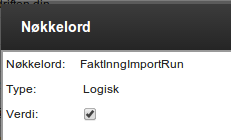
- Overskrift i eposten som inneholder regnskapspostene er definert i :
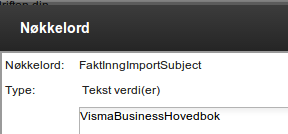
- Alle data skal være lagret i vedlegget definert i :
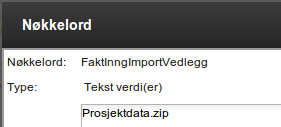
Oversiktsskisse integrasjon Visma Business
Vedlegg med poster for import
Vedleggets innehold:
NB! vedlegg med æøå i filnavnet blir konvertert til æ=ae, ø=oe, å=aa
Andre krav:
- Benytt angitt stavemåte og store/små bokstaver.
- Alle tall / tekst er omsluttet av anførselstegn
- Tegnsett = windows-1252
- Felt-separator = ; (semikolon)
- Tall kan benytte komma eller punktum som desimal-skilletegn. Tusen-skilletegn skal ikke benyttes.
Regnskapsposter
Felter i angitt rekkefølge:
- Kontonummer
- Prosjektnummer
- ikke benyttet
- Leverandørnummer
- Bilagsdato
- ikke benyttet
- ikke benyttet
- nettobeløp
- mva-beløp
- Fakturanummer
- Bilagsnummer
- Bilagsløpenummer
- Løpenummer
Løpenummer blir plassert i Entreprenørs felt for "Bilagsnummer".
Regnskapspostene benyttes og plasseres etter følgende regler:
- Konto må være "1. Aktiv"
- Konto må være knyttet til en kostnadsgruppe
- Kombinasjonen "Bilagsnummer"-"Bilagsløpenummer" må være unik, og blir plassert i Entreprenørs "Ekstern nøkkel"
Kontoplan
Felter i angitt rekkefølge:
- Kontonummer
- Beskrivelse
Alle poster blir importert. Eventuelle nye blir opprettet. Nye poster blir satt til status "9. Ferdig"
Se også: Vedlikeholde kontoplan
Importerte poster må importeres en gang til etter endring av kontoplan.
Prosjekt
Felter i angitt rekkefølge:
- Beskrivelse
- Prosjektnummer
Prosjekter som ikke finnes blir forkastet.
Prosjektbeskrivelse oppdateres.
Leverandører
Felter i angitt rekkefølge:
- Leverandørnummer
- Leverandørnavn
Nye leverandører blir opprettet.
Endrede navn blir oppdatert.
Manuell innlegging av import-data
Gå til "Faktura -> Inngående faktura"
Registrer en ny:
Fyll inn Emne / Overskrift som angitt ovenfor. Legg ved import-filen.
Deretter kan du vente på nattkjøring, eller foreta en nattkjøring manuelt via konfigurasjonen.
Kjøre import en gang til
Når en import er kjørt vil den legge seg som en overføring inngående faktura.
Du finner den igjen i menyvalget "Faktura -> Overføring inng. fakt". Velg oversikten "9. Overført".
Når du åpner den vil du finne en knapp "Kjør import på nytt".
Import-logg
Import logges. Du finner loggene under menyvalget "Konfigurasjon -> Logg".
Se etter "Agent" som starter med "Import"